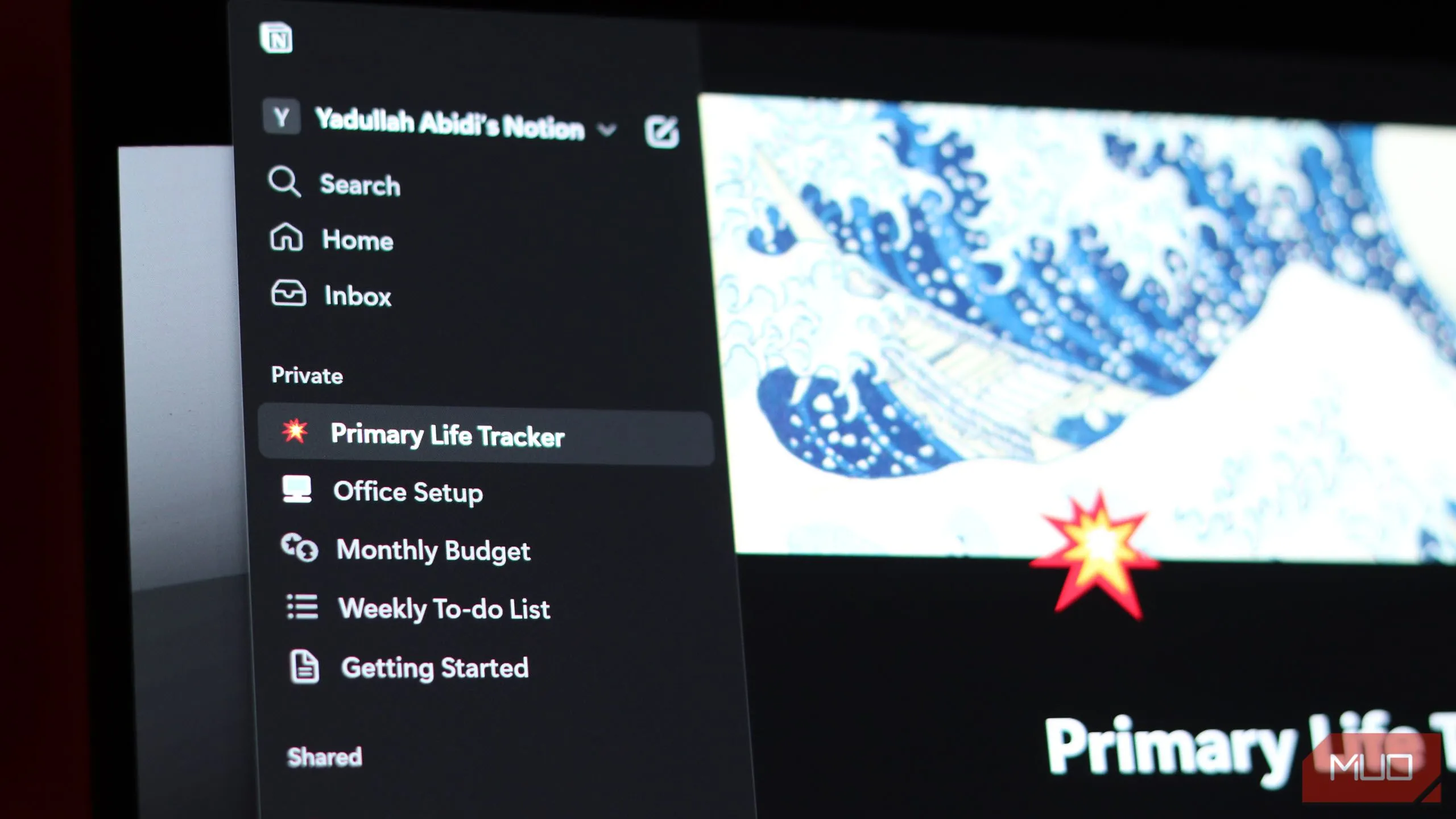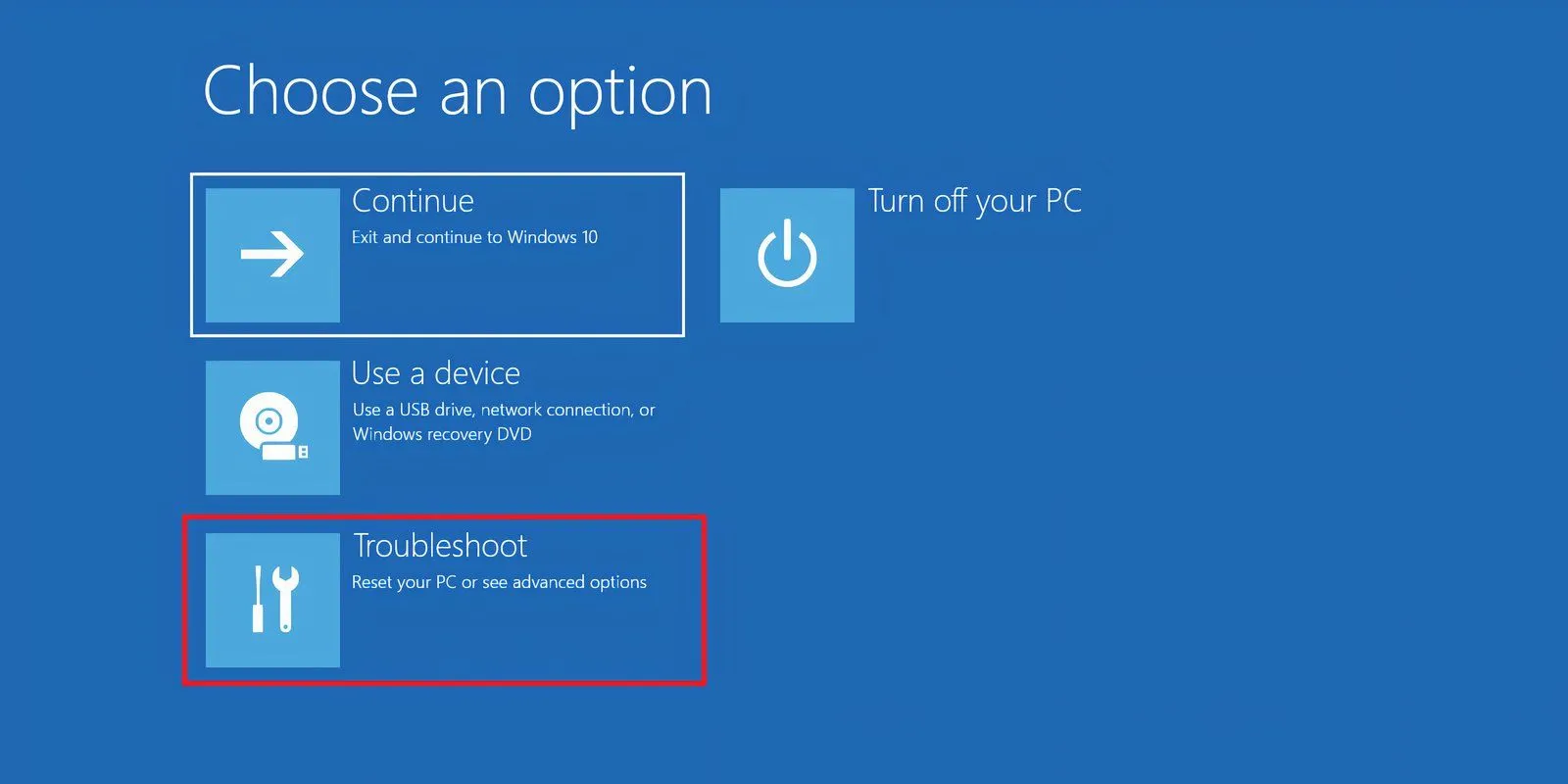Clipboard trên Windows là một công cụ mạnh mẽ, không chỉ dừng lại ở chức năng sao chép và dán cơ bản. Từ việc ghim các mục thường xuyên sử dụng đến đồng bộ hóa lịch sử sao chép giữa các thiết bị, có rất nhiều mẹo hiệu quả giúp bạn tận dụng tối đa tính năng Clipboard, từ đó nâng cao đáng kể năng suất làm việc trên máy tính.
1. Dán Nội Dung Clipboard Không Giữ Định Dạng (Paste as Text)
Khi sao chép văn bản vào Clipboard, Windows thường giữ lại định dạng gốc của nó, bao gồm cỡ chữ, phông chữ, màu sắc và các hiệu ứng khác. Điều này đôi khi hữu ích, nhưng trong nhiều trường hợp, nó có thể làm phá vỡ bố cục tài liệu của bạn, đòi hỏi bạn phải tốn thêm thời gian để loại bỏ các định dạng không mong muốn.
May mắn thay, Clipboard của Windows cung cấp một tùy chọn để dán văn bản mà không kèm theo định dạng gốc. Để sử dụng tính năng này, trước tiên bạn cần bật Lịch sử Clipboard (Clipboard History) nếu chưa kích hoạt. Sau đó, mở Clipboard bằng cách nhấn tổ hợp phím Win + V. Tìm đến mục văn bản bạn muốn dán mà không giữ định dạng.
Tiếp theo, nhấp vào biểu tượng menu ba chấm bên cạnh mục đó và chọn biểu tượng “Dán dưới dạng văn bản” (Paste as text).
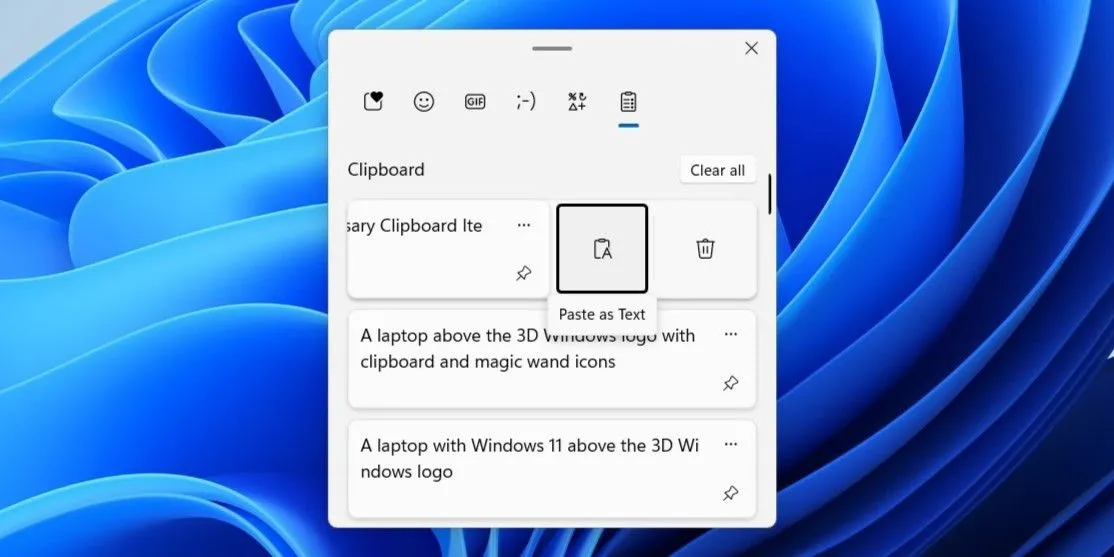 Tùy chọn "Dán dưới dạng văn bản" (Paste as text) được đánh dấu trong lịch sử Clipboard trên Windows 11, hiển thị cách dán nội dung không giữ định dạng gốc.
Tùy chọn "Dán dưới dạng văn bản" (Paste as text) được đánh dấu trong lịch sử Clipboard trên Windows 11, hiển thị cách dán nội dung không giữ định dạng gốc.
Tùy chọn này đặc biệt hữu ích khi bạn đang thu thập thông tin từ nhiều nguồn khác nhau. Nó cho phép bạn tích hợp văn bản đã sao chép một cách liền mạch vào ghi chú hoặc báo cáo của mình mà không tạo ra sự ngắt quãng về mặt định dạng, giúp tài liệu của bạn trông chuyên nghiệp và gọn gàng hơn.
2. Ghim Các Mục Clipboard Thường Xuyên Sử Dụng
Một trong những tính năng nổi bật của Clipboard Windows là khả năng ghim các mục đã sao chép để chúng luôn khả dụng vô thời hạn. Điều này đặc biệt tiện lợi đối với các đoạn văn bản, URL hoặc hình ảnh mà bạn thường xuyên cần tham chiếu hoặc sử dụng lại.
Ví dụ, nếu bạn thường xuyên phải dán địa chỉ email, một đoạn văn bản cụ thể hoặc một hình ảnh quan trọng vào các tài liệu hay biểu mẫu, việc ghim những mục này sẽ giúp bạn tiết kiệm thời gian đáng kể, không cần phải tìm kiếm hoặc sao chép lại chúng mỗi lần.
Việc sử dụng tính năng này rất đơn giản. Đầu tiên, hãy sao chép mục bạn muốn ghim vào Clipboard Windows. Sau đó, nhấn Win + V để mở lịch sử Clipboard và nhấp vào biểu tượng ghim ở góc dưới bên phải của mục đó.
Khi đã được ghim, mục này sẽ luôn có sẵn trong lịch sử Clipboard của bạn, ngay cả khi bạn xóa lịch sử Clipboard chung hoặc khởi động lại máy tính.
![]() Biểu tượng ghim (pin icon) được làm nổi bật trong ứng dụng lịch sử Clipboard của Windows 11, minh họa cách giữ lại các mục quan trọng.
Biểu tượng ghim (pin icon) được làm nổi bật trong ứng dụng lịch sử Clipboard của Windows 11, minh họa cách giữ lại các mục quan trọng.
3. Đồng Bộ Lịch Sử Clipboard Giữa Các Thiết Bị
Windows 10 và Windows 11 cung cấp một tính năng đồng bộ Clipboard tiện lợi, cho phép bạn chia sẻ văn bản đã sao chép một cách liền mạch giữa nhiều thiết bị. Bạn có thể đồng bộ hóa Clipboard của mình với các máy tính để bàn, máy tính xách tay và thậm chí cả điện thoại Android, miễn là chúng được đăng nhập bằng cùng một tài khoản Microsoft.
Tính năng này cho phép bạn sao chép văn bản, hình ảnh và các nội dung khác trên một thiết bị và dán chúng trên một thiết bị khác, loại bỏ nhu cầu phải gửi ghi chú cho chính mình qua email hoặc gõ lại thông tin trên nhiều thiết bị.
Để bật tính năng đồng bộ Clipboard trong Windows, hãy mở Cài đặt (Settings) > Hệ thống (System) > Clipboard và bật tùy chọn “Đồng bộ hóa trên các thiết bị của bạn” (Clipboard history across devices).
 Giao diện cài đặt Lịch sử Clipboard trong ứng dụng Cài đặt của Windows 11, hiển thị tùy chọn "Đồng bộ hóa trên các thiết bị của bạn".
Giao diện cài đặt Lịch sử Clipboard trong ứng dụng Cài đặt của Windows 11, hiển thị tùy chọn "Đồng bộ hóa trên các thiết bị của bạn".
Theo mặc định, Windows sẽ đồng bộ hóa mọi mục bạn sao chép, cho phép bạn truy cập chúng trên tất cả các thiết bị đã kết nối của mình. Tuy nhiên, nếu bạn muốn kiểm soát nhiều hơn những gì được chia sẻ, bạn có thể đặt nó để chỉ đồng bộ hóa thủ công các mục cụ thể. Tương tự, bạn cần bật tính năng này trên các thiết bị Windows khác. Nếu bạn muốn đồng bộ hóa lịch sử Clipboard của PC với điện thoại Android, bạn sẽ cần tải xuống ứng dụng Microsoft SwiftKey AI Keyboard trên đó và bật tính năng đồng bộ Clipboard từ menu cài đặt của bàn phím này.
4. Thường Xuyên Dọn Dẹp Các Mục Clipboard Không Cần Thiết
Ngoài các mục đã ghim, Clipboard của Windows có thể lưu trữ tối đa 25 mục tại một thời điểm trên thiết bị của bạn. Con số này thoạt nghe có vẻ không nhiều, nhưng nó có thể nhanh chóng làm đầy Clipboard và buộc bạn phải cuộn nhiều lần chỉ để tìm các mục đã sao chép mà bạn cần. Việc xóa các mục không cần thiết khỏi lịch sử Clipboard giúp giữ cho nó gọn gàng và đảm bảo luôn có đủ chỗ cho các mục quan trọng khi cần thiết.
Bạn có thể xóa từng mục bằng cách nhấp vào biểu tượng menu ba chấm bên cạnh một mục trong lịch sử Clipboard và chọn biểu tượng thùng rác. Hoặc, bạn có thể sử dụng nút “Xóa tất cả” (Clear All) để xóa ngay lập tức toàn bộ lịch sử Clipboard. Việc này sẽ không ảnh hưởng đến các mục đã ghim của bạn, do đó nội dung thiết yếu của bạn vẫn được lưu giữ an toàn.
 Tùy chọn xóa mục (biểu tượng thùng rác) được làm nổi bật trong ứng dụng Clipboard của Windows, minh họa cách loại bỏ các mục không cần thiết.
Tùy chọn xóa mục (biểu tượng thùng rác) được làm nổi bật trong ứng dụng Clipboard của Windows, minh họa cách loại bỏ các mục không cần thiết.
Clipboard của Windows là một công cụ tuyệt vời để tăng cường năng suất. Đây là tính năng mà bất kỳ ai cũng có thể hưởng lợi, dù bạn là sinh viên, người làm việc chuyên nghiệp hay chỉ đơn giản là muốn tổ chức mọi thứ tốt hơn. Bằng cách áp dụng các mẹo trên, bạn có thể nâng cao trải nghiệm sử dụng Clipboard, tiết kiệm thời gian và hợp lý hóa quy trình làm việc của mình. Hãy tận dụng tối đa các tính năng này để thay đổi cách bạn tương tác với Windows mỗi ngày.